怎样在ps中给图片添加龟裂缝和等高线效果
1、打开ps ,进入其主界面;
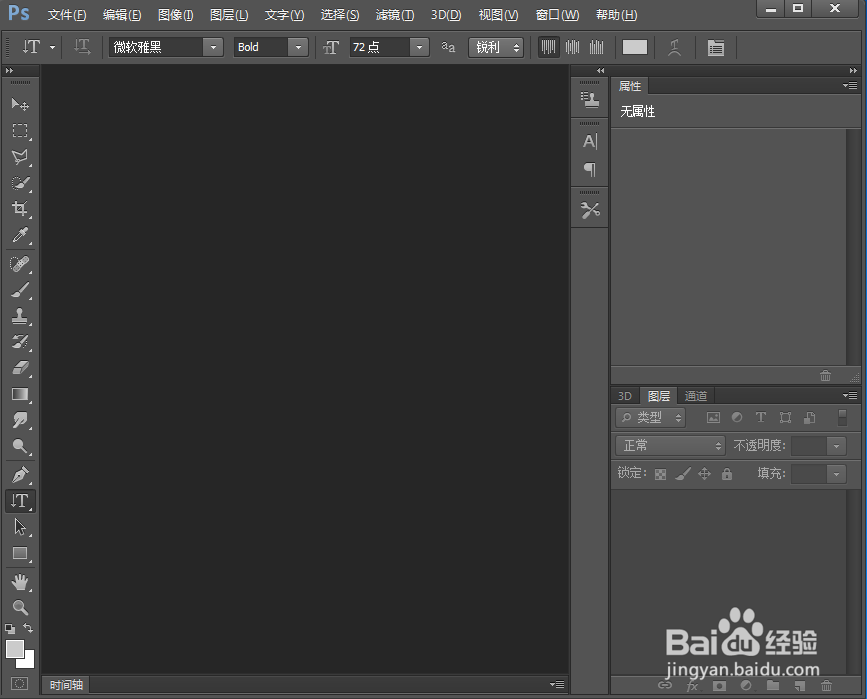
2、添加一张图片到ps中;

3、点击滤镜下的滤镜库;

4、在纹理中点击龟裂缝,设置好参数,按确定;

5、按ctrl+j,创建一个新图层;

6、点击滤镜,在风格化中点击等高线,设置好参数,按确定;

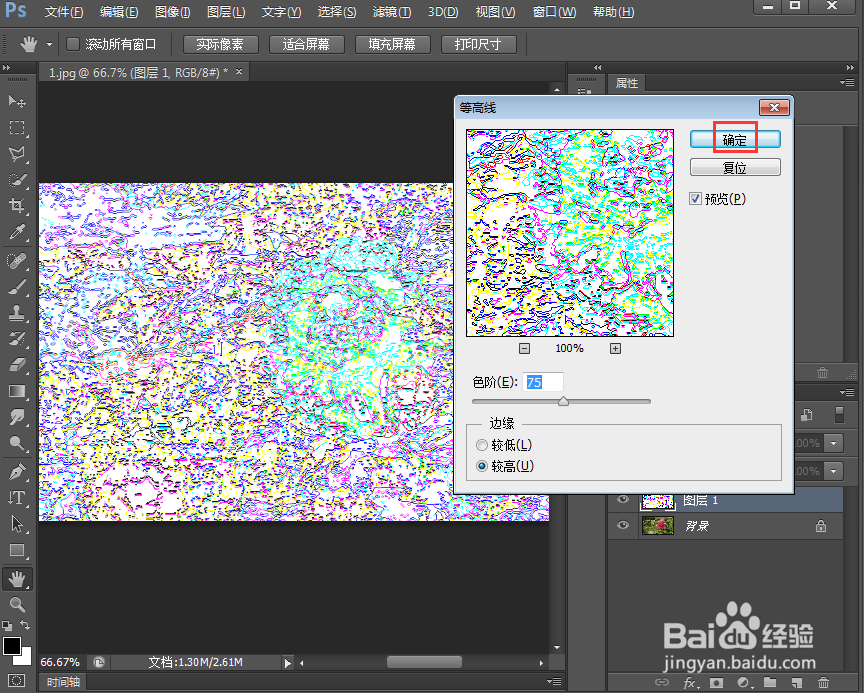
7、将图层混合模式设为叠加;

8、我们就给图片添加上了龟裂缝和等高线效果。

声明:本网站引用、摘录或转载内容仅供网站访问者交流或参考,不代表本站立场,如存在版权或非法内容,请联系站长删除,联系邮箱:site.kefu@qq.com。
阅读量:191
阅读量:114
阅读量:84
阅读量:175
阅读量:130